- Tác giả Abigail Brown [email protected].
- Public 2023-12-17 07:05.
- Sửa đổi lần cuối 2025-01-24 12:29.
Điều cần biết
- Dễ nhất: Trên video YouTube mà bạn muốn xác định, chọn Hiển thị thêmvà tìm Nhạc của.
- Đơn giản nhất tiếp theo: Kiểm tra nhận xét về video xác định bài hát.
-
Các lựa chọn thay thế khác bao gồm công cụ tìm kiếm lời bài hát, tiện ích mở rộng trình duyệt và ứng dụng.
Bài viết này giải thích năm phương pháp bạn có thể thực hiện để xác định tên bài hát được sử dụng trong video YouTube.
Kiểm tra Mô tả trên YouTube
Điều này có vẻ hiển nhiên, nhưng nhiều người quên kiểm tra phần mô tả video YouTube để biết tên nhạc trong video. Lý do mọi người thường bỏ lỡ điều này là nó không phải lúc nào cũng rõ ràng.
- Truy cập video trên YouTube với âm nhạc bạn muốn xác định.
-
Chọn Hiển thị Thêmở cuối mô tả để xem mô tả đầy đủ.

Image - Tìm Nhạc bằng dòngxác định bài hát trong video.
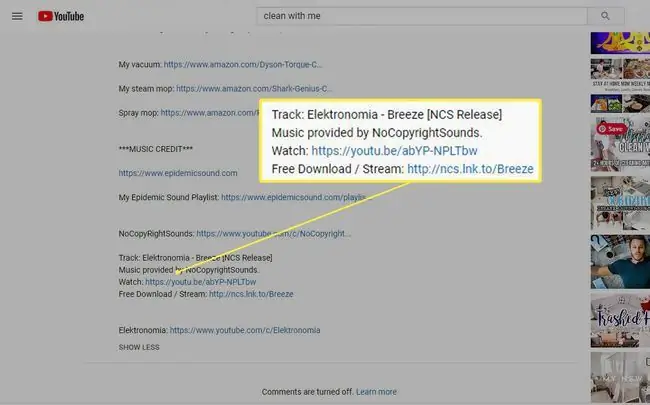
Bottom Line
Ngay cả khi khu vực mô tả rất ít thông tin, bạn có thể tìm thấy một số thông tin trong phần nhận xét. Những người khách khác có thể đã hỏi tên của bài hát. Thông thường, người tạo video hoặc người xem khác sẽ trả lời. Nếu không, bạn tự comment câu hỏi.
Sử dụng Công cụ Tìm kiếm Lời bài hát
Nếu bạn không thể xác định các bài hát trong video YouTube từ phần mô tả hoặc nhận xét, bạn có thể sử dụng công cụ tìm kiếm lời bài hát để xác định bài hát.
Một trong những cách dễ nhất để làm điều này là nhập lời bài hát đó vào công cụ tìm kiếm của Google.
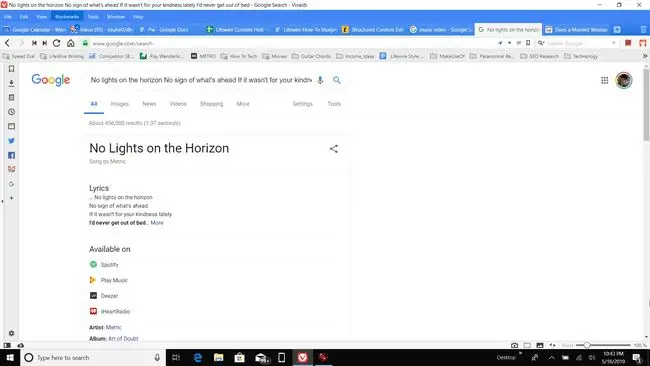
Nếu Google không thể xác định bài hát cho bạn, các công cụ tìm kiếm khác sẽ đặc biệt giúp bạn xác định các bài hát theo lời bài hát.
- Lyrics.com: Cung cấp các bài hát, nghệ sĩ và album có chứa lời bài hát.
- LyricsWorld.com: Trả về kết quả tìm kiếm cho video và các trang web khác xác định bài hát dựa trên lời bài hát bạn đã nhập.
- Tìm nhạc theo lời: Cho kết quả tương tự như Lyrics World, giống như kết quả tìm kiếm được nhúng của Google dựa trên lời bài hát.
- Audiotag.info: Công nghệ hấp dẫn cho phép bạn dán liên kết YouTube và "rô bốt nhận dạng âm nhạc" nhận dạng bài hát.
Sử dụng Tiện ích bổ sung Trình duyệt Định danh Âm nhạc AHA
Nếu bạn thấy mình thường xuyên cố gắng xác định các bài hát trong video YouTube, bạn có thể cân nhắc cài đặt tiện ích bổ sung của trình duyệt.
AHA Music là tiện ích bổ sung tốt nhất của Chrome để xác định nhạc trong video YouTube. Cài đặt tiện ích bổ sung và vào lần tiếp theo bạn đang xem video trên YouTube, hãy chọn biểu tượng nhỏ tìm kiếm AHAvà để tiện ích bổ sung chạy.
Bộ nhận dạng âm nhạc AHA sẽ phân tích video và hiển thị cho bạn tên, nghệ sĩ và ngày phát hành của bài hát.
Sử dụng Ứng dụng Nhận dạng Bài hát
Nếu vẫn không thành công, một trong những cách tốt nhất để xác định nhạc trong video YouTube là sử dụng ứng dụng dành cho thiết bị di động hoặc trang web xác định các bài hát không xác định.
Các ứng dụng nhận dạng âm nhạc rất phổ biến, vì vậy bạn có nhiều lựa chọn.
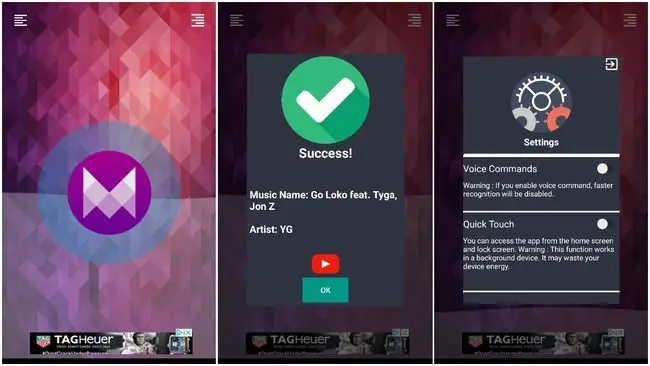
Sau đây là một số ứng dụng nhận dạng âm nhạc được xếp hạng cao nhất mà bạn có thể sử dụng miễn phí để xác định bất kỳ bài hát nào trong video YouTube đang phát gần bạn.
- Shazam: Một trong những ứng dụng nhận dạng âm nhạc nổi tiếng nhất, hãy đặt điện thoại gần máy tính của bạn trong khi phát video YouTube. Ứng dụng Shazam sẽ hiển thị cho bạn tên bài hát, nghệ sĩ và lời bài hát.
- Nhận dạng âm nhạc: Ứng dụng này không chỉ xác định một bài hát đang phát trên YouTube mà còn tạo hoạt ảnh theo nhịp điệu của âm nhạc.
- Mu6 Nhận dạng: Ứng dụng đơn giản này cũng tạo hoạt ảnh với âm nhạc vì nó xác định bài hát trên YouTube và hiển thị cho bạn tiêu đề và tên nghệ sĩ.
Bất kỳ ứng dụng nào trong số này sẽ nhanh chóng nhận ra âm nhạc trong bất kỳ video nào trên YouTube và bạn thậm chí không phải viết lời bài hát hoặc mất thời gian tìm kiếm tên bài hát trên web.
FAQ
Làm cách nào để sử dụng một bài hát trong video YouTube?
Để sử dụng hợp pháp nhạc có bản quyền trong video YouTube, hãy đăng nhập vào YouTube và chọn ảnh hồ sơ> YouTube Studio Đi tới Tính năng khác> Thư viện âm thanhvà chọn Nhạc miễn phíhoặc Có các bản nhạc khác nhau trong video ? Kiểm tra chính sách bản quyền của nó để tìm hiểu về quyền sử dụng của một bài hát cụ thể.
Làm cách nào để nhúng video YouTube vào PowerPoint?
Để nhúng video YouTube vào PowerPoint, hãy nhấn vào Share> Embed> sao chép mã. Tiếp theo, mở PowerPoint và chọn Insert> Video> Insert Video from Web SiteNhấp chuột phải vào chỗ trống vùng trong hộp thoại > Dán> Chèn






